Блог
Все
dealer365
InlifeCMS
Готовые решения для Битрикса
Дизайн
Личный кабинет на сайте
Мобильные приложения
Общие
Электронный деканат ВУЗа
Юмор
Как мы создавали личный кабинет дилера. Оформление заказа на основе предварительного расчета
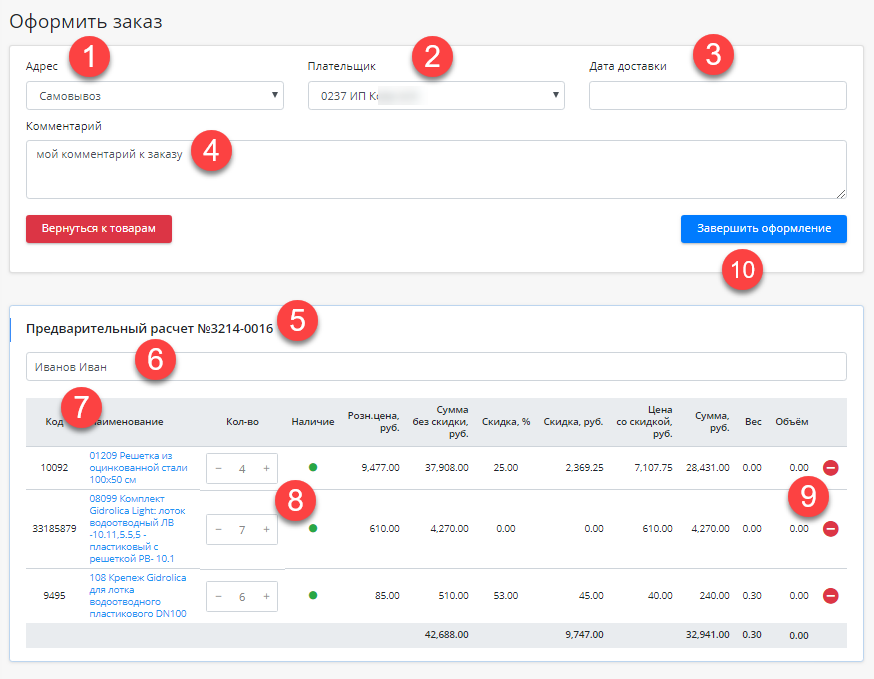
После того, как дилер нажал кнопку «Оформить заказ» при просмотре предварительного расчёта, он переходит в интерфейс оформления заказа. В появившемся интерфейсе дилер видит элементы:
- Адрес доставки 1 - выпадающий список адресов доставки дилера, введённых им ранее в профиле. Список адресов расширен пунктом «Самовывоз»;
- Плательщик 2. Выпадающий список плательщиков по данному заказу. Он формируется на основе списка контрагентов, заранее введённых дилером в своем профиле личного кабинета;
- Желаемая дата доставки 3. Дата, в день которой дилер хочет получить заказ по указанному адресу;
- Комментарии к заказу 4. Комментарий дилеров к заказу. В комментарии дилер пишет особые пожелания по заказу для менеджера, который прочитает этот комментарий в карточке заказа покупателя в 1С;
- Кнопка «Вернуться к товарам» 5. При нажатии этой кнопки дилер переходит в каталог товаров с возможностью добавить в текущий предварительный расчёт один или несколько товаров;
- Название предварительного расчёта, на основании которого выписывается заказ покупателя 6;
- Список товаров в предварительном расчёте 7;
- Колонка количества товаров 8 в предварительном расчёте. У дилера есть возможность поменять количество заказываемых товаров. Эта функция необходима на случай, если он в последний момент решил изменить количество. Чтобы не возвращаться в редактирование и просмотр предварительного расчёта, а уже на этапе заказа изменить нужное количество;
- Иконка удаления товара из предварительного расчёта 9. Если дилер решил не заказывать данную позицию товара, он может удалить её из заказа;
- Кнопка «Завершить оформление» 10, по нажатию которой, на основании предварительного расчёта в системе формируется заказ товара. Далее этот заказ путём обмена с сайтом попадает в 1С в виде заказа покупателя для дальнейшей обработки заказа менеджером.